增值税一般纳税人企业电子报税管理系统操作.docx
《增值税一般纳税人企业电子报税管理系统操作.docx》由会员分享,可在线阅读,更多相关《增值税一般纳税人企业电子报税管理系统操作.docx(24页珍藏版)》请在冰豆网上搜索。
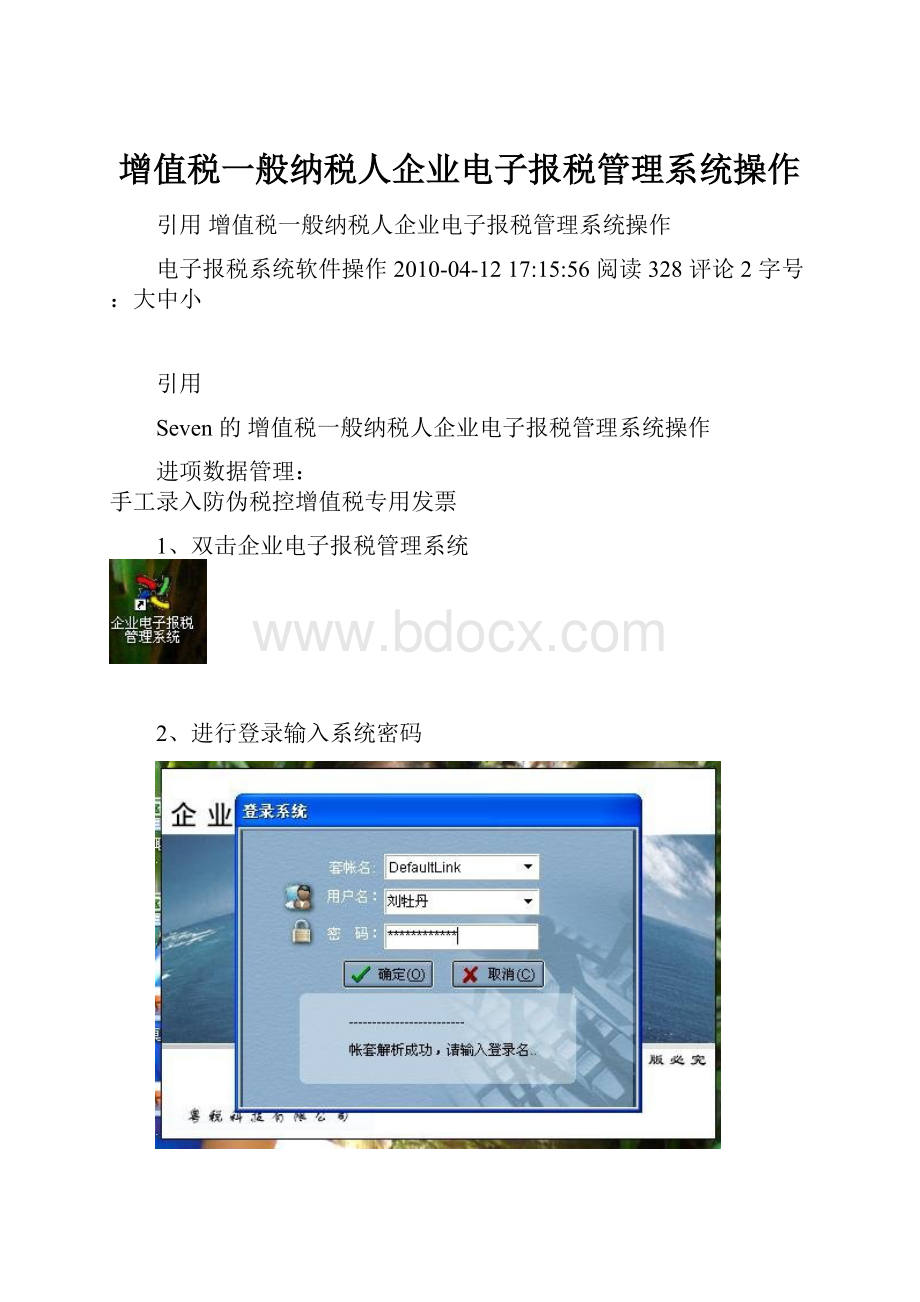
增值税一般纳税人企业电子报税管理系统操作
引用增值税一般纳税人企业电子报税管理系统操作
电子报税系统软件操作2010-04-1217:
15:
56阅读328评论2字号:
大中小
引用
Seven的增值税一般纳税人企业电子报税管理系统操作
进项数据管理:
手工录入防伪税控增值税专用发票
1、双击企业电子报税管理系统
2、进行登录输入系统密码
3、选择确定进入当前系统日
4、登录成功后进入系统的操作界面
5、点击所选择的进项发票管理
6、再选择进项发票管理的明细:
点击〈防伪税控进项专用发票管理〉
7、进入防伪税控进项专用发票管理:
点菜单栏的“新增”出现新增报表,再录入进项发票数据内容
8、若系统弹出些提示时,必须返回到纳税申报栏把前月份完税
9、进入纳税申报栏里点击申报主界面完税
10、选择完税
11、确定前月份完税处理
12、完税后退出界面
13、返回到进项票管理栏点击新增
14、在新增里录入进项发票的数据:
发票代码、发票日期、发票号码、发票属性、
发票密文、发票金额与税额、销方纳税登记号
15、把进项发票的6项数据输完后,必须先保存再审核
注:
(1)在输入发票密文时,系统自动会校验发票输入的正确性
(2)可以直接输入发票的金额和税额,可以不输入明细
(3)发票的抵扣月份自动默认为当前报税月份,企业可以修改为后续月份再抵扣
(4)金额和税额的小数点后面只保留两位数,如果输入了明细的发票最后发现出现小数点差异,直接修改发票的金额和税额
16、确认审核所录入的进项票数据
17、点击进项发票管理栏选:
“待认证进项专用发票导出”
18、点击“待认证进项专用发票导出”后,选择录入日期,再确定。
注:
选择发票录入日期,指的是录入日期而不是开票日期
19、看到所录入的进项票明细后,再选择导出文件方式,一般选择“写网上认证文件”
20、选盘保存生成的文件
21、确定生成文件保存
22、查看系统所导出的进项文件
23、完成导出文件后,打开国税网登录企业证书
24、输入企业证书PIN码登录,在登录前必须把类似U盘的数字证书插入电脑主机
25、登录成功后,将会看到企业编码与纳税识别号
26、点击国税网的发票认证栏,再点“网上认证”上传系统所导出的进项文件
27、把系统所导出的进项文件上传认证
28、上传进项文件后,必须到认证下载区查收结果和认证通知书
29.进行所属年月认证查询
30.查询进项认证通过清单
31.下载认证结果与认证结果通知书
32.下载所属年月认证结果
33.下载认证结果
34.选盘下载
35.下载所属年月认证结果通知书
36.审核通知书数据下载
37.选盘下载保存认证结果通知书
38.打印所下载的认证通知书
39.打印认证结果清单